无关紧要的话(点击查看)
2020年情人节,Azur Lane Crosswave(以下简称ALC)正式在Steam上发售。本以为吾等手游绝缘体这辈子没机会玩一回碧蓝,机会居然自己跑来了。目前主线S评级全通,也懒得再肝下去,就动起了拆包的念头。毕竟虽然Steam上评价有些惨,不过本人觉得建模与CG还可以。
(话说这立绘该不会直接搬的手游上的吧……)
前排注意:任何解包行为需把握资源用途,为尊重作品著作权,请勿用于商业行为或大范围传播!
此处仅提供教程与经验,无资源。
本人共计探索了超过4天,终于摸透了包里的数据。目前除了3D模型还未测试(已可提取),其余资源都可成功提取。
大体流程(目录):
- PAK数据包解包
- 虚幻4资源文件提取(CG get~)
- Spine动画提取*
- 3D模型构建*(暂无,有生之年更新)
探索历程的无关文字会被折叠,请只看教程的读者放心食用。
文中用到的工具会给出官网与网盘地址,本人希望诸位能支持官方下载。网盘文件可能无法做到及时更新,敬请谅解。
另本人在前几天注意到steam中一则讲述如何拆包取建模的短评被删除了,说明官方还是有打击力度的。如果您是Azur Lane Crosswave或相应资源文件的版权拥有者且不愿看到这篇教程,请与我联系:
sxjeru@gmail.com
此篇教程依据全站规则,适用于CC BY-NC-SA 4.0协议共享。
一、裂解PAK
或许是幸运,或许是“自知之明”,总之地雷社没有给ALC的数据包加密,这也使得解包变得异常简单。这一步并没有坑,因而也就没有探索文字啦。
- 准备解包工具QuickBMS(官网、网盘)与UE4解包脚本(官网同上、网盘)。
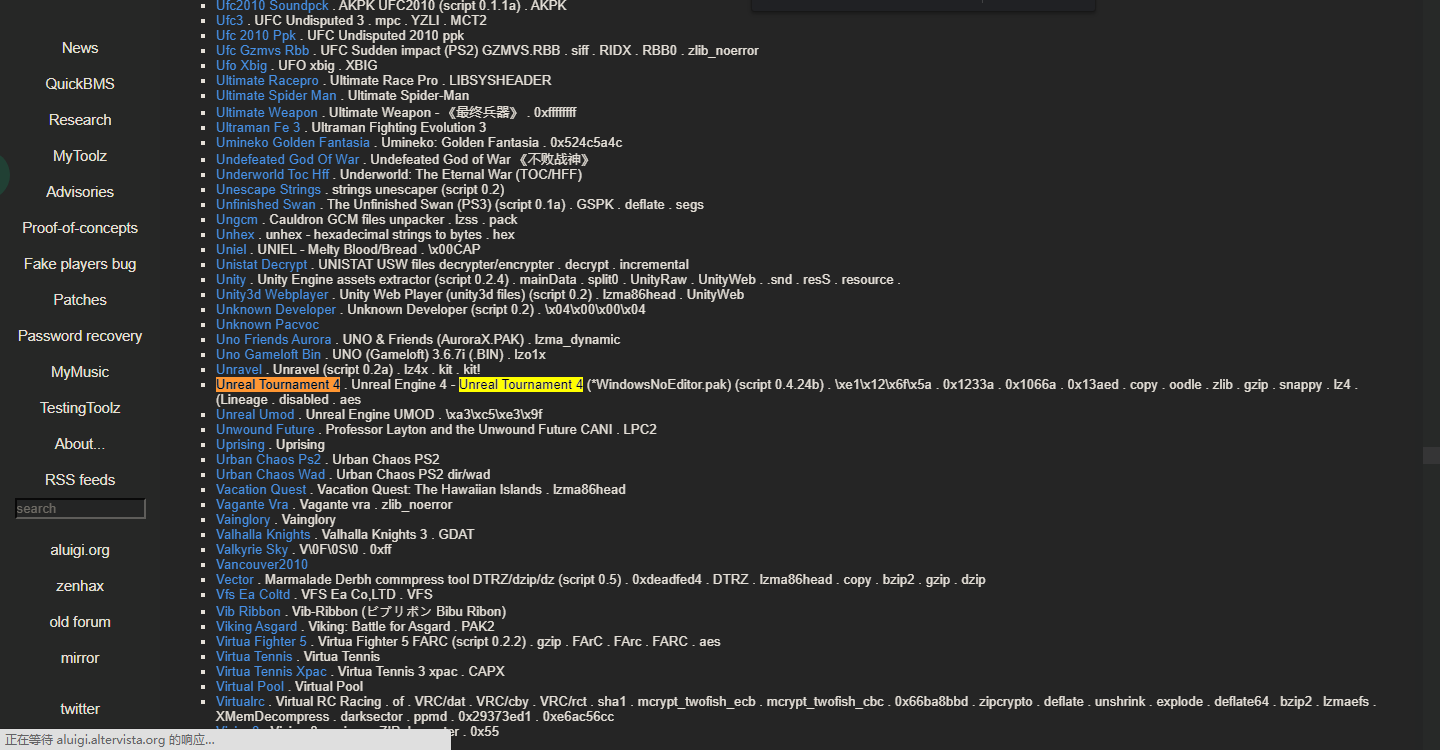
- 双击“quickbms.exe”,依次选择脚本、PAK数据包(通常位于“~\Azur Lane Crosswave\Azurlane\Content\Paks”)、解包位置(资源保存至何处)。
- 等待…… Done!
二、渗透UE4
ALC采用UE4(v4.21.2.0)游戏引擎,导致所有资源文件都被“加密”成uasset、uexp等文件,如何将这些还原成原始文件是这一关的核心任务。
吐槽——(点击查看)
手贱用umodel选游戏路径时把所有解包出来的资源文件全选了,结果分析就花了半个多小时……
而且umodel稳定性也不太好,在我手上至少崩了30多回。另外它无法提取所有文件,这可着实坑惨我了……
- 准备提取工具UE Viewer(官网、网盘)。
- 双击“umodel.exe”,按图中配置参数,路径自选,不建议选择根路径(Content),否则所需时间较长。我在下面列出了子目录中包含的部分资源,可参考个人需要选择相应路径。
- 最后点击“OK”,等待处理。(此时命令符窗口无显示,请耐心等待)
![7~$P0]J57V)OQ)}0%ULLLLQ.png](https://file.sxjeru.top/wordpress/2020/04/7p0j57voq0ullllq.png)
- Battle:含有战斗场景下的各种3D模型,2D UI设计等。
- Event:含有VN(视觉小说)界面下的各种立绘、CG。
- Sound:含有游戏内所有的BGM、SE、Voice(配音)。
- System:含有游戏主页面的UI设计文件。
- World*:含有主线剧情内世界场景的资源文件,包括地图架构,2D动态Q版人物等。
(拿岛风酱举个栗子,第三节重头戏就这个,点击预览)
哇快动起来啊!你可是动图的说。(这张gif略大,可能要加载一会)

- 处理完成后弹出资源选择窗口,左侧目录树找到目标后可在右侧双击感兴趣的资源来预览。建议预览较大的文件,这些文件通常是图片、模型、音乐。
![TD7S`[]%7SR{O_O$4HP6KOK.png](https://file.sxjeru.top/wordpress/2020/04/td7s7sro_o4hp6kok.png)
- 预览完毕后可以直接在预览器的“Tools”菜单中导出,或在文件浏览窗口批量选择需导出的文件,点击下方“Export”,选好路径与图片格式(仅影响图片文件)后确认导出即可。
![31Q%@]Q0[$ET%~H2MXC(B(1.png](https://file.sxjeru.top/wordpress/2020/04/31q40q0eth2mxcb1.png)
注:UE Viewer仅能导出部分资源文件,一些数据文件无法识别与导出。
通常没有什么刚需的话,止步于此即可。也就只有我这么死脑筋的人会去想下面的内容了……
三、啊Q版小人太可爱了还会动 i了i了 一定要把她们导出来!~~
闹着玩嘛,这节主要是来提取ALC地图场景那些Q版小人。在这个坑里花了70%的时间才爬出来,获得不少经验的同时也感谢各位提供神奇工具的开源作者。
在这节里,经验伴你同行。
人生经验(点击查看)
一开始就花了半小时分析数据包文件架构,才找到路径“~\Azurlane\Content\World\Spine”。本以为是CG一样的玩意,结果用Umodel(UE Viewer)一看——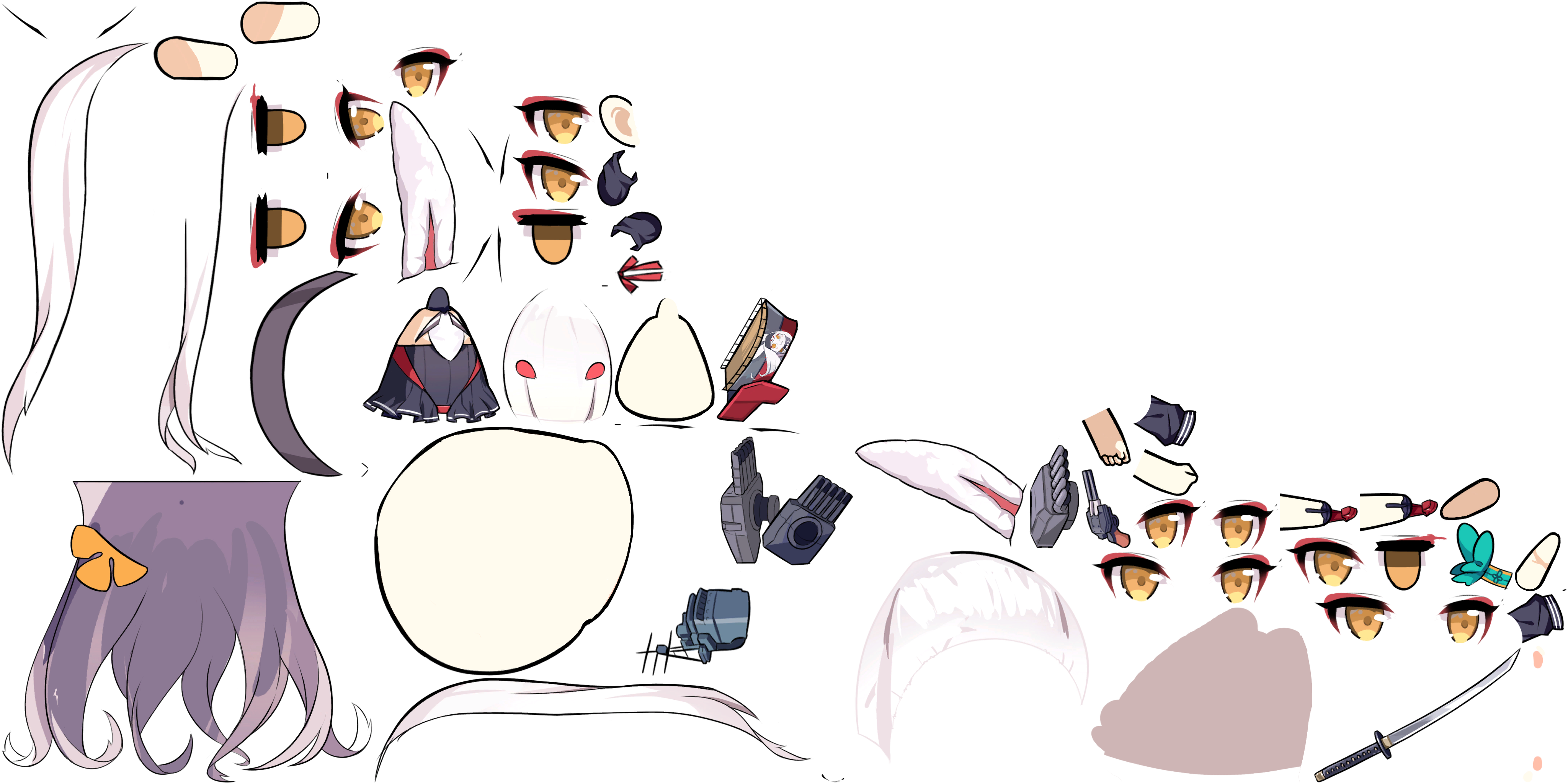
【心脏骤停】誒呀好难受啊……与六年前拆CS1.6素材文件是一样的感觉呢。
1. 经分析可知此类2D建模由Spine软件设计,单个建模包含json*1、atlas*1、png*1,对应解包后的路径为“~\Azurlane\Content\World\Spine”。其中“Ch001”即岛风,“Ch002”即…… 额这是谁来着?

是绫波吗…?是她吧…… 誒别打我啊!
剩下52位诸位若学成的话就可以自己提取哦~ 请自行探索吧~~(按道理每艘秘书舰都有的说)
2. 准备文本编辑器(无脑推荐VS Code、Sublime Text 3,Notepad++ 因过于自由而不推荐),Spine Viewer WPF(作者:kiletw)。
注:SpineViewerWPF需要.NET Framework 4.7.2与Microsoft XNA Framework Redistributable 4.0作为前置库。
经验+1(点击查看)
这一步就着实不容易呐,Spine Viewer出奇的好用,虽然有点小Bug但作者很快就修复了,真得感谢他,不然可能就得买原装Spine了。(试用版无法导出图像,基础版就要69刀……)
悲惨的是,到最后我才找到这玩意。
辛运的是,你们的时间不会浪费了。
3. 利用第二节的方法,通过 umodel 从“~\Azur Lane Crosswave\World\Spine\Chxxx\Textures”(xxx指数字,为避免误解下面采用001,毕竟小岛风辣么可爱,拿来练手也不错~)得到Ch001.png。
4. 神奇又关键的一步。资源管理器定位至“~\Azurlane\Content\World\Spine\Ch001”,将“Ch001.uexp”用文本编辑器打开,得到下图内容。(可能会有所卡顿)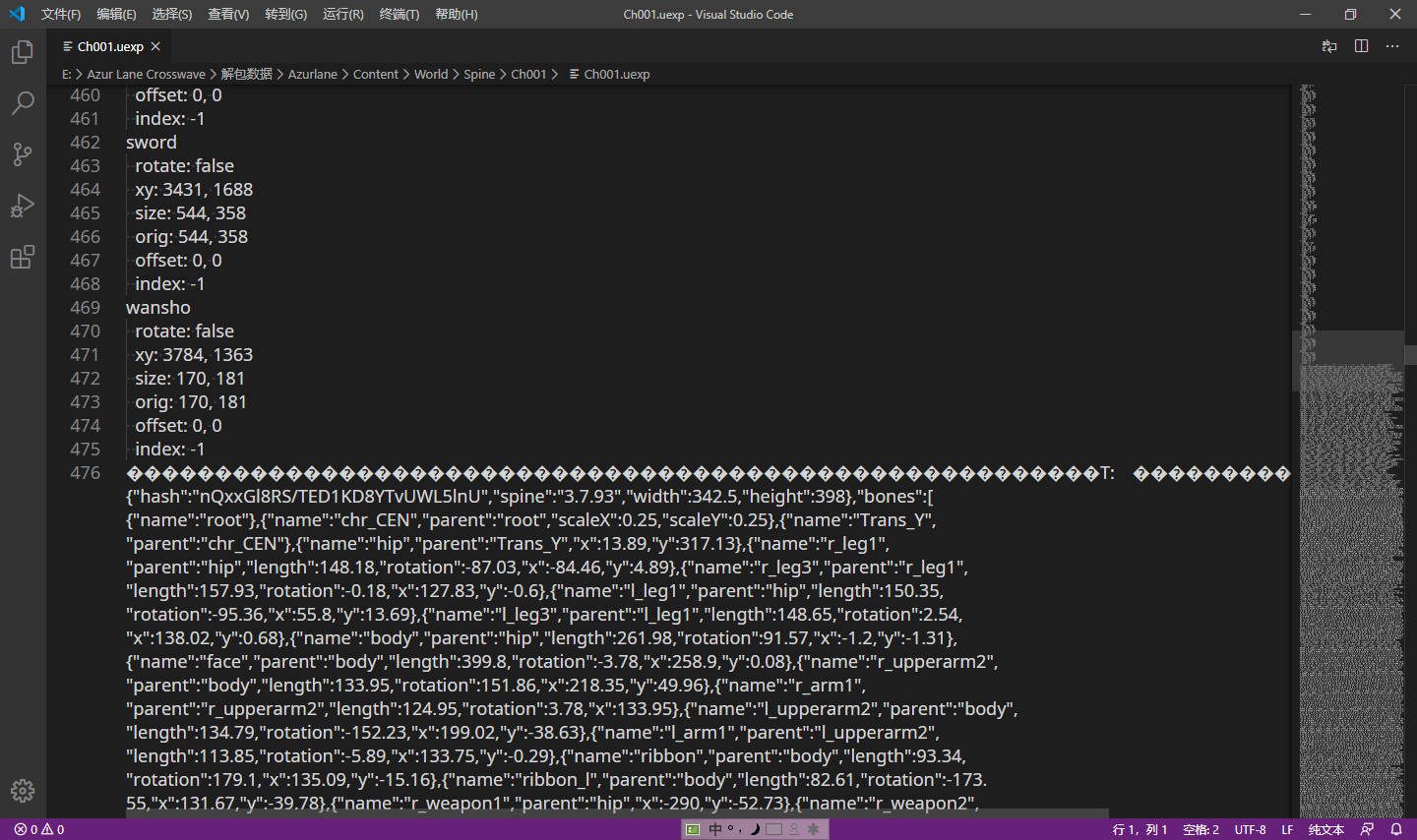
将分界线(一排乱码)上端的文字复制,注意顶端乱码不用,按岛风举例是从“Ch001.png”到“index: -1”,创建一个新文本文件,重命名为Ch001.atlas,将内容粘贴进去,保存。
再将分界线下端文字复制,底端乱码不用,同样以岛风为例是从“{“skeleton”:”到“”angle”:-0.05}]}}}}}”。注意编辑器显示缺陷导致的复制不全。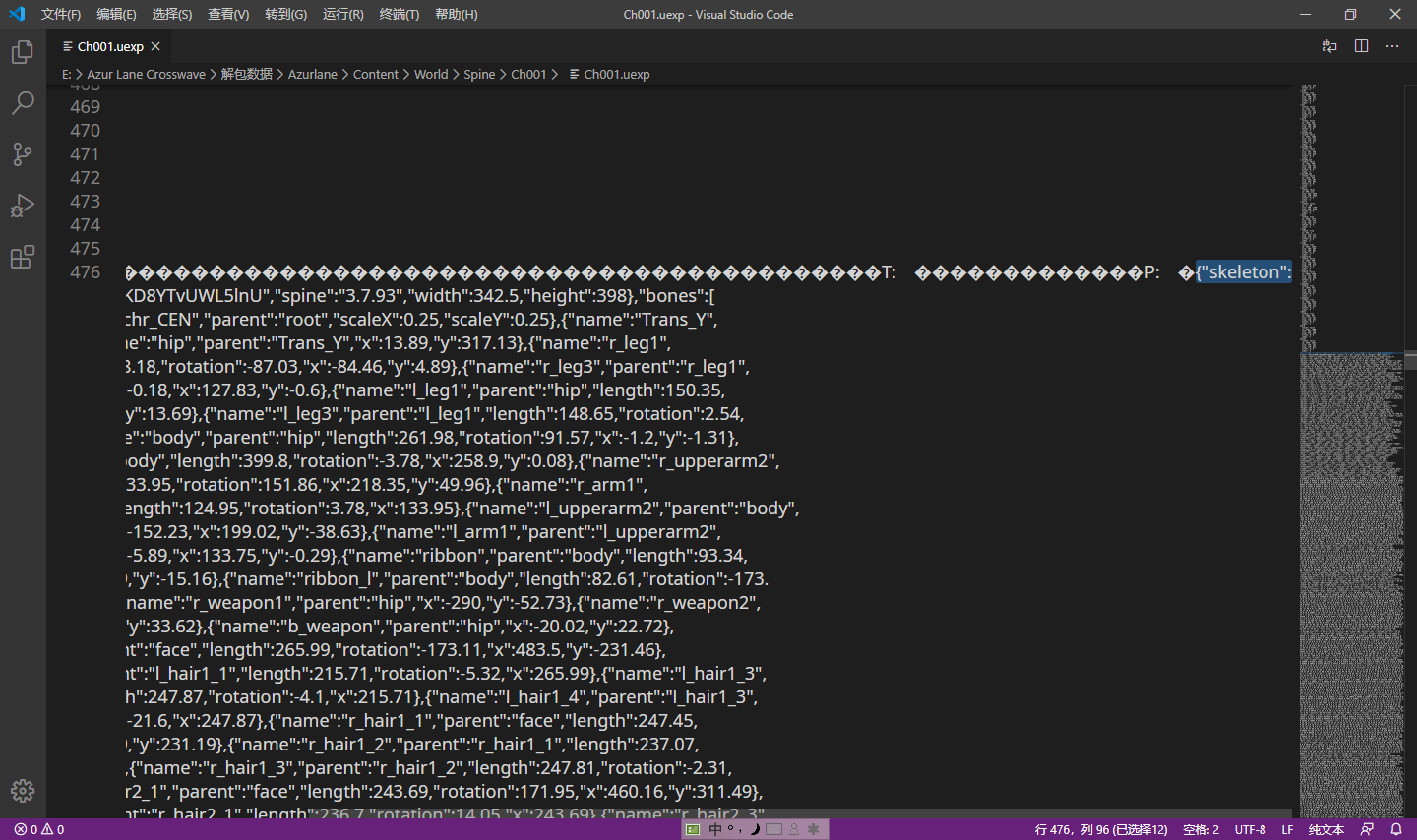
创建新文本文件,命名为Ch001.json,将内容粘贴进去,保存。
建议移至同个文件夹,便于处理。顺便吹一波QTTabBar。
![(]B)C%{_ERK)JAHTS3L~~Q0.png](https://file.sxjeru.top/wordpress/2020/04/bc_erkjahts3lq0.png)
痛苦不堪的经历(点击查看)
知道是Spine模型后,我苦思冥想地雷社把json藏哪了。当时用umodel找了一晚上也没找着,倒是在预览窗口发现了端倪,但问题是——根本不能导出啊!!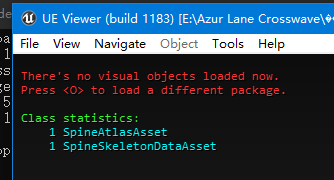
诶呦真的火气来了。在解包文件中浏览,突然一个“Azurlane.uproject”让我眼前一亮。woc,这不就是ALC的工程文件吗!感觉胜利的曙光都要照到身上了,赶紧双击,结果报错……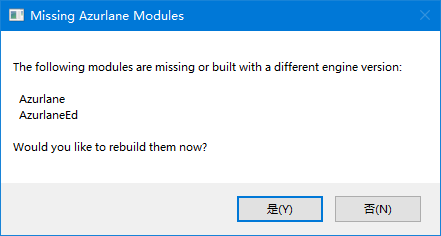
凉拌,这胜利曙光刺激啊,把我眼都给亮瞎了。
接着网上冲浪,但几乎丧失了信心,直到有一次想复制“Ch001.uasset”文件名,不小心双击打开了它……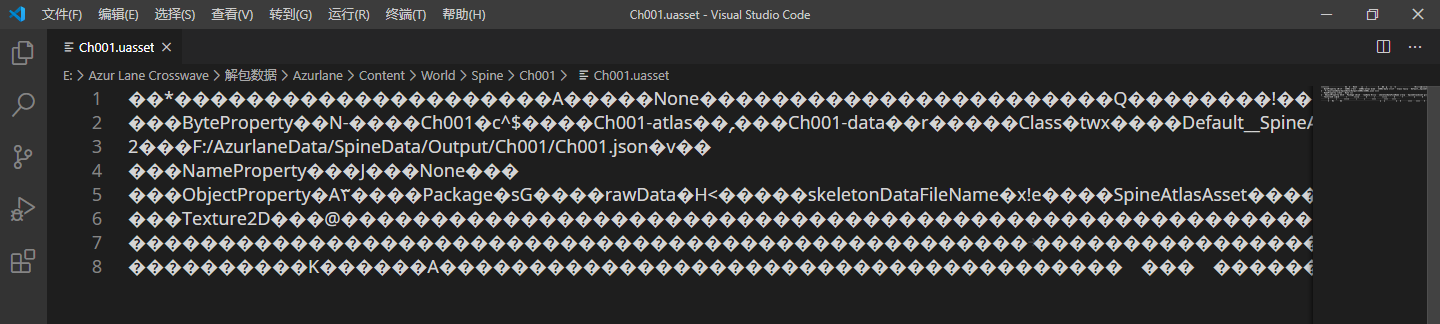
??梦寐以求的json与atlas,简直就是乱码丛中的那两颗耀眼的钻石啊!
顺手打开和它在一起的“Ch001.uexp”,便出现教程里这一幕。简直泪流满面……辛苦没有白费!
接下去我会分成两种情况,5富人党(购买了Spine正式版)与6穷人党(如本人),分别用两种颜色描述。
由于个人经济情况限制,以下步骤可能不准确,以Spine客服为准。
5-1. 发动钞能力,购买Spine!
5-2. Spine中新建项目,选择“导入数据”,导入Ch001.json。再选择“纹理解包器”,图集文件导入Ch001.atlas,确保Ch001.png在同一文件夹,选择输出文件夹后确定。
5-3. 将导出的许多单张图与Ch001.json放在一起,就能在Spine中预览到了。更多功能请自行探索,此处不再赘述。毕竟这不是教程想表达的方法。
5-4. 选择导出,各种图片视频格式任君挑选。
6. 接上第4步。双击打开“SpineViewerWPF.exe”,在“Use Version”菜单中选择“3.7.83”(注意不是最新的3.8.x)。再点击“File -> Load Spine”,选择Ch001.atlas文件路径,并保证png与json在同一文件夹,能看到如下图。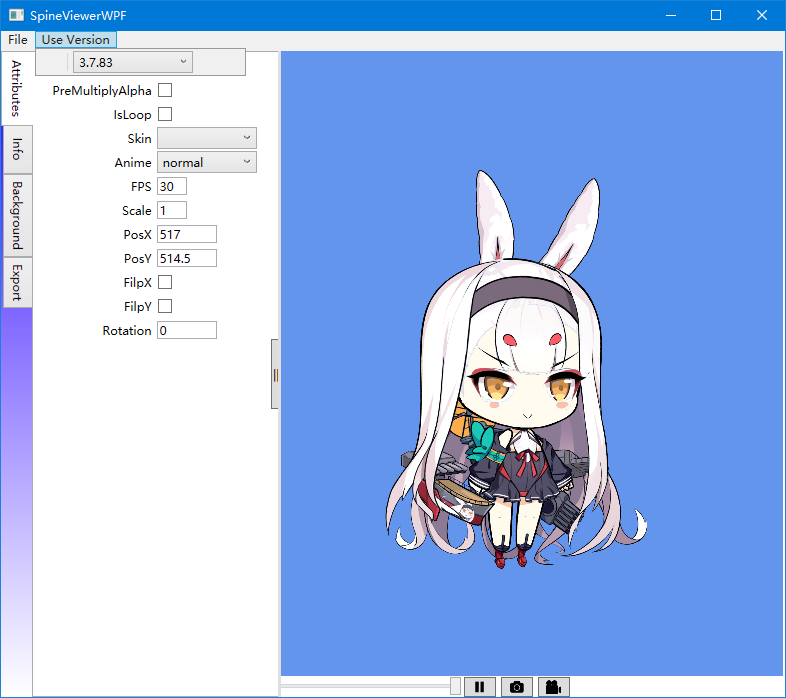
其中左侧“Anime”可选择不同动画,一个角色通常有多种动画(如岛风有3种)。下方是播放控件与截图(相机键)还有Gif导出(摄像键)。
没错,白嫖就是那么简单~~ 不过探索出这条路来并不是那么简单的……
在此提醒下,导出Gif时会占用大量内存资源,请留出足够的内存,否则程序会崩溃。
现在让我们看看探索历程的艰辛——(点击查看)
一开始我用Spine 试用版,它可以导入json数据文件。然而Spine不认atlas,而“纹理解包器”功能试用版又无法使用,导致只有骨架,材质全部遗失…… 简直就是死路一条啊。49E0TF%Y_D}(RI.png](https://file.sxjeru.top/wordpress/2020/04/u49e0tfy_dri.png)
然后就开始考虑分割图集(那张大png),网上找了近乎两天,测试了各种软件:Skeleton Viewer、Texture Packer、Sprite UV、Gdx Texture Packer、Dragon Bones Pro 等等。
最后找到了“splitAtlas.py”,可惜没有原出处了。不过它成功帮我分割了大图,当时怕是都感动到哭了……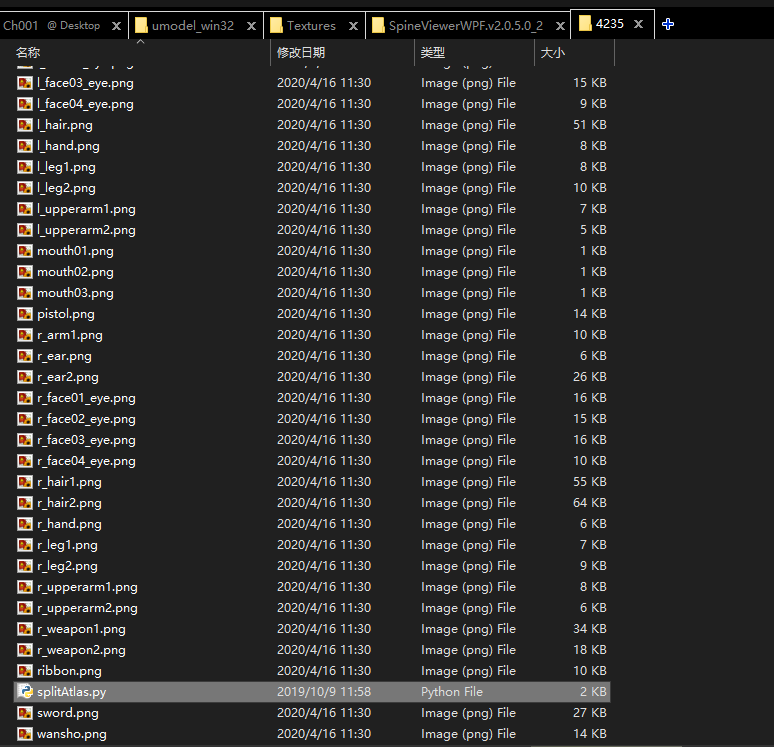
一言难尽,其中的辛酸没人能理解,文字完全没法描述。这几天已经处于返校倒计时,我是多么想在返校前作出一番成就呢!终于——
热泪盈眶,终于在游戏外看到成品了!!虽然不能导出,但也足矣。
我并非没想过找破解版的Spine,可这设计软件太小众了,以至于根本没人破解,或许也有联网激活难破解的原因吧。
也尝试了替代品,Dragon Bones Pro。可这玩意有Bug,硬生生把可怜岛风的头发给整没了…… (wdnmd!!毁谁形象呢?!)受害者照片如下:![`E}9@`57WO~]%ETE1@4K5DC.png](https://file.sxjeru.top/wordpress/2020/04/e94057woete1404k5dc.png)
最后的最后,我看到了真正的曙光——Spine Viewer WPF!
感谢你能看到最后,祝提取顺利。
另外我搭建了Spine Web测试页:http://sxj.mcmod.cn/123.html
感觉上有一些本应透明的部分变白色了……
插一句,岛风这憨憨,我要定了,都礼貌点儿,别抢。
最后有个彩蛋~ 虽与教程无关,但挺有趣的。
穿越水线…… 一开始在B站看到这个非官方译名直接笑尿了hhh。
反过来认真思考一波,貌似直译确实可以这样,还无比地接地气。
(当然现在官方译名已经有了——《交汇的航迹》)
https://github.com/Tokisaki-Galaxy/Azur-Lane-Crosswave-Res-Extractor-Tools 有我整理的ID和船名对应表
Ahh,辛苦了~
想请教大佬,解包可以解出游戏内的语音么?就是战斗语音,角色语音什么的,我用ue打开sound里的uasset文件只得到了一句语音,用umodel导出好像也没找到具体位置,请问有什么思路么?周围也没人懂这些,只好在这里求助了(QAQ0
抱歉,学业问题不能帮忙测试。但一般是在sounds里的,请再耐心寻找一下吧。
可以试试用UE打开整个sounds文件夹。
啊,不好意思再次叨扰,我又试了试整个导入也就只有一句那个游戏刚开始的时候,观察者说的话_(:3 ⌒゙)_,大佬你的sound文件夹有BGM和语音么(战斗,剧情之类的),我只为了其中的一个角色(其实就是雪风),到处找提取语音的方法(已经快找疯了233),虽说当伸手党不好但我可以问您要一份语音包么(捂脸),因为您说学业繁忙咱也不好意思过多求教(⸝⸝•‧̫•⸝⸝),如果您觉得我的行为有些冒犯还请原谅~
非常抱歉,但至少需要再过一个月(高考结束后)才能帮你提取了。
这里是路径,请再努力一下吧——
~\Content\Sound\NotCri\Voice\Data
大概上看了一下,提取语音文件似乎需要其他提取工具,例如“OGGExtractor”。
https://github.com/FelixdelasPozas/OGG-Extractor/releases/tag/1.7.0
当然也可以直接将目标文件后缀“.uexp”改为“.ogg”,批量改后缀的工具也不少。
(另外Voice至少有58000+,想找到雪风的可不容易哦…… 加油吧。)
我能够成功解包而且找到雪风语音 你如果需要交流就加我微信Windows9Zunsoft
请问第一步说的脚本是哪个文件呢?没有找到,只看到pak文件
脚本需要下载,请仔细阅读教程。若此处不便交流,请转邮箱:sxjeru@gmail.com
哦哦,不好意思没看清楚,感谢回复,成功解出小人png了。不过我缺了Ch026这个文件夹,是不是要重新把pak解包一遍
ch026是涅普顿,请确认下能否设置为秘书舰。无法设置的舰是没有Spine模型的。(即动态小人)
懂了,谢谢